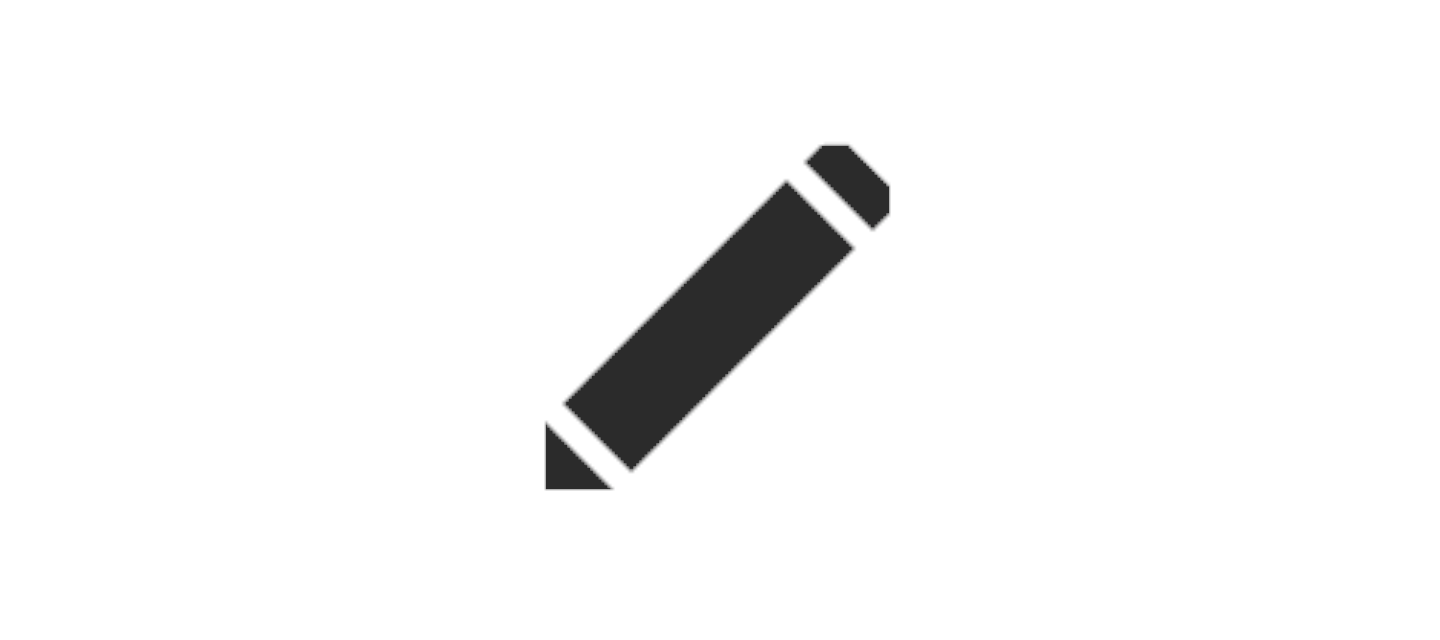Habe mir gedacht dass so ein Thread nicht schaden kann.
Jeder von uns Z10 Usern hat sicher so einige Tipps und Tricks parat die nicht immer offensichtlich in der Anleitung oder auf der BlackBerry Homepage zu finden sind.
HUB Refresh
Manchmal kann es sein dass das HUB spinnt und die Meldungen nicht korrekt anzeigt. In diesem Fall müsst ihr nicht rebooten oder den Akku ziehen. Zum Wiederherstellen des HUBs einfach ins HUB gehen und 3-5 Mal von der oberen rechten Ecke nach links unten zur Mitte streichen. Danach kommt die meist erlösende Meldung "BlackBerry HUB wird vorbereitet".
Schneller ins HUB
Mir ist aufgefallen dass statt der typischen von unten nach oben und dann nach rechts Bewegung um von einer App ins HUB zu schauen auch ein einfacherer Weg möglich ist. Ihr müsst nur vom BlackBerry Symbol nach rechts oben streichen, dies hat den selben Effekt und geht (zumindest mir) einfacher von der Hand.
Gerätestartzeit nicht mehr ersichtlich
Einige User (allen voran natürlich die die mit dem Rebootproblem kämpfen, so wie ich auch) sehen seit dem Update auf 10.1 den Startzeitpunkt des Geräts nicht mehr. Stattdessen steht "Keine Informationen verfügbar". Um die Startzeit trotzdem zu sehen, gebt einfach folgendes in den Browser ein [i]txt[/i] und Ihr bekommt die Startzeit mit Datum angezeigt. Kann man natürlich auch als Lesezeichen setzen.
Zurück zum ersten "Pine"Ihr habt viele Apps, diese aber nicht in Ordnern sondern auf den Hauptpines verteilt? Dann kann es nervig sein zurück zum ersten Pine zu kommen wenn man 3-4 Seiten zurückschieben muss. Die Lösung ist ganz einfach. Einmal von unten nach oben streichen und ihr kommt automatisch zurück zum ersten Pine. Wenn ihr eine oder mehrere Apps minimiert habt kommt ihr auf den Bildschirm mit den minimierten Apps.
Schneller Wechsel zwischen den "Pines"Um bei mehreren Pines schnell zwischen den einzelnen zu wechseln, klickt einfach auf die kleinen Felder über der Lupe (Suche). Wenn ihr auf die 3 waagrechten Striche auf der linken Seite klickt kommt ihr direkt ins HUB.
Zahlungsart in der World seit Update nicht zu ändern weil FehlermeldungAuch ich hatte diesen Fehler und auch den kann man leicht überlisten. Sucht euch eine App im Store die etwas kostet und klickt auf den grünen Bezahllink rechts oben. Wenn die Aufforderung für das Passwort kommt auf abbrechen klicken. Wenn Ihr nun in die Optionen geht, könnt ihr die Zahlungsart wieder editieren.
Anruf ablehnenNicht wirklich ersichtlich, aber sehr einfach zu handhaben. Zum Annehmen müsst ihr ja nur mit dem Finger nach unten streichen. Zum Ablehnen des Anrufs einfach mit dem Finger nach oben streichen.
Überspringen von MusiktitelnWie z.B. vom 9900 gewohnt ist es auch beim Z10 möglich während der Wiedergabe auf das kommende oder vorhergegangene Lied zu springen indem man länger auf einen der Lautstärkeknöpfe drückt. Dies ist nicht als Standard definiert, kann aber über Einstellungen -> Haupt-Lautstärke beim Schieber "Lautstärketasten" aktiviert werden.
Cursor BewegungenUm z.B. beim Ausbessern eines Fehlers bei einem Text den Cursor exakter zu bewegen, könnt ihr anstatt den Corsur mit dem Finger zu schieben ihn auch durch antippen am Kreis (links, recht, oben, unten) verschieben. Dies ist meist exakter zu positionieren als wenn man den Kreis mit dem ganzen Finger beim bewegen abdeckt.
Zeichen rechts neben dem Cursor löschen
Um ein Zeichen rechts vom Cursor zu löschen müsst ihr nicht umständlich den Cursor nach rechts bewegen und dann BS drücken. Haltet einfach Caps/Shift und drückt auf Backspace, somit löscht ihr das Zeichen rechts einfacher.
Vorschaubild im Kameramodus
Um ein gerade aufgenommenes Foto anzusehen könnt Ihr auf die Vorschau links unten tippen, jedoch öffnet sich damit der Fotoordner und ein neues Fenster. Um einen kurzen Blick zu erhaschen genügt es aber den Finger auf die kleine Version zu geben und nach rechts oben zu ziehen. So öffnet sich das Bild und wenn ihr loslässt schließt es sich wieder und ihr könnt weitere Fotos knipsen.
Tastatur ein/ausblenden
Ab und zu passiert es dass man die Tastatur unabsichtlich einblendet (2 Finger Swipe von unten nach oben). Um sie wieder zu entfernen kann man mit 2 Fingern von oben nach unten wischen. Dadurch verschiebt man oft aber das Bild am Bildschirm oder scrollt unabsichtlich. Einfacher geht es wenn man länger auf die Space Taste drückt.
Rechtes Optionsfeld
Solltet ihr nicht alle Icons aus dem rechten Optionsmenü auswendig kennen so gibt es einen einfachen Trick. Drückt Ihr z.B. im HUB einen Eintrag länger erscheint das Optionsmenü auf der rechten Seite. Wenn Ihr jetzt den Finger weggebt und danach wieder länger auf den selben Eintrag drückt und gleichzeitig nach rechts schiebt wird das Menü größer und die Beschreibung für die Icons erscheint.
Wissenschaftlicher Taschenrechner
Einige haben sich sicher schon gefragt wohin der wissenschaftliche Rechner verschwunden ist. Früher hat man einfach das Querformat durch drehen des Z10 aktiviert wodurch der Rechner sich geändert hat. Seit dem OS 10.1 funktioniert das nicht mehr. Es genügt nun einfach von Links nach Rechts und zurück zu wischen um zwischen den Rechnern hin und her zu wechseln.
Markierungen
Wenn Ihr ein Wort markieren wollt genügt es länger darauf zu drücken, wenn Ihr noch länger drückt wird der ganze Satz markiert, und danach der ganze Absatz. So kann man sich oft das mühseelige Verschieben der Markierungszeichen ersparen.
Symbolwechsel bei der Tastatur
Um Zwischen Tastatur, Ziffern und Sonderzeichen zu wechseln könnt ihr statt das Symbol zu drücken auch auf der Tastatur von oben nach unten wischen. So wechselt Ihr schneller zwischen den einzelnen Varianten und müsst nicht immer einen Finger extra zum Button führen.
Schärfensucher/Focus verändern
Manchmal möchte man nur ein einfaches Foto machen, aber der automatische Focus stellt immer auf den falschen Gegenstand oder die falsche Person ein. Kein Problem. Zieht mit dem Finger einfach das Focusviereck auf den Bereich den ihr focusiert haben wollt.
Antwort Emailadresse aussuchen
Ihr wollt auf eine Email antworten aber mit einem anderen Absender? Seit dem Update auf 10.1 ist das möglich. Wenn ihr auf Antworten klickt und dann die Antwortemail nach unten schiebt erscheint oben unter dem blauen Balken Euer Konto. Mit dem Dropdown Menü könnt Ihr dann das Konto auswählen. Achtung: Bei Gmail und einigen wenigen anderen Mailkonten scheint es derzeit noch nicht zu funktionieren.
Lange Dropdownmenüs überlisten
Wenn Ihr auf einer Homepage zu einem langen Dropdownmenü gelangt kann es mühsam sein bis am beim richtigen Eintrag (z.B. Land) ist. In so einem fall "zwingt" einfach das Keyboard zu erscheinen indem ihr mit 2 Fingern von unten nach oben streicht. Wenn ihr dann den Anfangsbuchstaben drückt springt das Menü zu dem ersten Wort mit dem Anfangsbuchstaben.
Falsche Wörter schnell löschen:
Wenn ihr einmal ein Wort so falsch geschrieben habt dass nicht einmal die Korrektur eine vernünftige Lösung bietet braucht ihr nicht für jeden Buchstaben extra die BS Taste drücken. Wischt einfach auf der Tastatur von rechts nach links und das letzte Wort wird komplett gelöscht.
Musikapp einfach starten:
Beim Musikhören über Kopfhörer braucht ihr nicht extra die App suchen und via Touchscreen starten. Einfach das Headset anstecken und dann am Headsetkabel den Knopf drücken und die App startet automatisch. So könnt ihr die Musikapp auch in irgendeinem Ordner unterbringen und habt so mehr Platz auf den Pines.
Schnelles Posten in Social Networks via Suche:
Um schnell etwas in Facebook oder Twitter zu posten braucht ihr nicht extra die Apps zu starten. Gebt für einen Post einfach in der Suche fb für Facebook und tw für Twitter ein und schreibt nach einem Leerzeichen los (z.B. tw Hallo Leute.....). Ihr werdet sehen dass sich sofort ein entsprechendes Fenster öffnet und ihr den Post/Tweet einfach nur mehr absenden müsst.
Webseiten besser lesen:
Oft sind Texte von Webseiten sehr klein oder es gibt keine mobile Version der Seite. Um den Text denoch gut lesen zu können tippt wenn ihr auf der Seite seid auf die 3 Punkte rechts unten und startet den Lesemodus. Dieser wandelt den Text der Seite in eine sehr angenehm zu lesende Version um.
Hardreset (von stony1972)
Alle neuen BB Devices (funktioniert auch für Z10/Q5/Q10) können durch gleichzeitiges, längeres Drücken der Lautstärke Plus und Minus Taste (auch wenn er einen Screenshot macht - draufbleiben) zurückgesetzt werden (kein Softreset!). Ggf. mal hilfreich beim Q5, da dort die Batterie fest verbaut ist.
Seite 1 / 1
Zurück zum ersten "Pine"
Ihr habt viele Apps, diese aber nicht in Ordnern sondern auf den Hauptpines verteilt? Dann kann es nervig sein zurück zum ersten Pine zu kommen wenn man 3-4 Seiten zurückschieben muss. Die Lösung ist ganz einfach. Einmal von unten nach oben streichen und ihr kommt automatisch zurück zum ersten Pine. Wenn ihr eine oder mehrere Apps minimiert habt kommt ihr auf den Bildschirm mit den minimierten Apps.
Zahlungsart in der World seit Update nicht zu ändern weil Fehlermeldung
Auch ich hatte diesen Fehler und auch den kann man leicht überlisten. Sucht euch eine App im Store die etwas kostet und klickt auf den grünen Bezahllink rechts oben. Wenn die Aufforderung für das Passwort kommt auf abbrechen klicken. Wenn Ihr nun in die Optionen geht, könnt ihr die Zahlungsart wieder editieren.
Anruf ablehnen
Nicht wirklich ersichtlich, aber sehr einfach zu handhaben. Zum Annehmen müsst ihr ja nur mit dem Finger nach unten streichen. Zum Ablehnen des Anrufs einfach mit dem Finger nach oben streichen.
Ihr habt viele Apps, diese aber nicht in Ordnern sondern auf den Hauptpines verteilt? Dann kann es nervig sein zurück zum ersten Pine zu kommen wenn man 3-4 Seiten zurückschieben muss. Die Lösung ist ganz einfach. Einmal von unten nach oben streichen und ihr kommt automatisch zurück zum ersten Pine. Wenn ihr eine oder mehrere Apps minimiert habt kommt ihr auf den Bildschirm mit den minimierten Apps.
Zahlungsart in der World seit Update nicht zu ändern weil Fehlermeldung
Auch ich hatte diesen Fehler und auch den kann man leicht überlisten. Sucht euch eine App im Store die etwas kostet und klickt auf den grünen Bezahllink rechts oben. Wenn die Aufforderung für das Passwort kommt auf abbrechen klicken. Wenn Ihr nun in die Optionen geht, könnt ihr die Zahlungsart wieder editieren.
Anruf ablehnen
Nicht wirklich ersichtlich, aber sehr einfach zu handhaben. Zum Annehmen müsst ihr ja nur mit dem Finger nach unten streichen. Zum Ablehnen des Anrufs einfach mit dem Finger nach oben streichen.
Schneller Wechsel zwischen den "Pines"
Um bei mehreren Pines schnell zwischen den einzelnen zu wechseln, klickt einfach auf die kleinen Felder über der Lupe (Suche). Wenn ihr auf die 3 waagrechten Striche auf der linken Seite klickt kommt ihr direkt ins HUB.
Überspringen von Musiktiteln
Wie z.B. vom 990 gewohnt ist es auch beim Z10 möglich während der Wiedergabe auf das kommende oder vorhergegangene Lied zu springen indem man länger auf einen der Lautstärkeknöpfe drückt. Dies ist nicht als Standard definiert, kann aber über Einstellungen -> Haupt-Lautstärke beim Schieber "Lautstärketasten" aktiviert werden.
Curor Bewegungen
Um z.B. beim Ausbessern eines Fehlers bei einem Text den Cursor exakter zu bewegen, könnt ihr anstatt den Corsur mit dem Finger zu schieben ihn auch durch antippen am Kreis (links, recht, oben, unten) verschieben. Dies ist meist exakter zu positionieren als wenn man den Kreis mit dem ganzen Finger beim bewegen abdeckt.
Um bei mehreren Pines schnell zwischen den einzelnen zu wechseln, klickt einfach auf die kleinen Felder über der Lupe (Suche). Wenn ihr auf die 3 waagrechten Striche auf der linken Seite klickt kommt ihr direkt ins HUB.
Überspringen von Musiktiteln
Wie z.B. vom 990 gewohnt ist es auch beim Z10 möglich während der Wiedergabe auf das kommende oder vorhergegangene Lied zu springen indem man länger auf einen der Lautstärkeknöpfe drückt. Dies ist nicht als Standard definiert, kann aber über Einstellungen -> Haupt-Lautstärke beim Schieber "Lautstärketasten" aktiviert werden.
Curor Bewegungen
Um z.B. beim Ausbessern eines Fehlers bei einem Text den Cursor exakter zu bewegen, könnt ihr anstatt den Corsur mit dem Finger zu schieben ihn auch durch antippen am Kreis (links, recht, oben, unten) verschieben. Dies ist meist exakter zu positionieren als wenn man den Kreis mit dem ganzen Finger beim bewegen abdeckt.
Vielleicht ist es fuer die NutzerInnen des BB Z-10 interessant zu wissen, dass RIM das Emailproblem mit dem Versand von "nicht-Exchange" Emailadressen in den Griff bekommen hat. Es wurde am Mittwoch ein Update veroeffentlicht, nach dessen Ausfuehrung funkt der Versand so wie es soll.
Poppixx schrieb:Vielleicht ist es fuer die NutzerInnen des BB Z-10 interessant zu wissen, dass RIM das Emailproblem mit dem Versand von "nicht-Exchange" Emailadressen in den Griff bekommen hat. Es wurde am Mittwoch ein Update veroeffentlicht, nach dessen Ausfuehrung funkt der Versand so wie es soll.Hallo Poppixx,
Welches Emailproblem meinst du und was wurde geändert?
- und - welches Update? Meinst Du 10.1.0.1880?
Danke und bg,
Stony
Das würde mich auch interessieren ich hab und hatte keines arbeitet tatenlos . Mfg Franz
Sorry, das verlaengerte Wochenende war ich unterwegs.
Es betrifft das Update auf die Version 10.1.0.273, diese soll das Mailproblem behoben haben.
Es gibt noch Herausforderungen bei Einrichtung von Mailadressen im POP3 Abruf. In dem Falle soll man vorerst auf die Einstellungen mit SSL verzichten.
Wenn das Emailkonto IMSP unterstuetzt ist eine Einrichtung in der Abrufart zu empfehlen.
Unter: Konto hinzufuegen -> E- Mail, Kalender und Kontakte klappt es...
Es betrifft das Update auf die Version 10.1.0.273, diese soll das Mailproblem behoben haben.
Es gibt noch Herausforderungen bei Einrichtung von Mailadressen im POP3 Abruf. In dem Falle soll man vorerst auf die Einstellungen mit SSL verzichten.
Wenn das Emailkonto IMSP unterstuetzt ist eine Einrichtung in der Abrufart zu empfehlen.
Unter: Konto hinzufuegen -> E- Mail, Kalender und Kontakte klappt es...
Poppixx schrieb:Sorry, das verlaengerte Wochenende war ich unterwegs.Also, POP3 und IMAP waren auch schon unter 10.0.10.99 kein Problem - bei mir zumindest. Es fehlt jedoch noch Funktionalität, um die abgeschalteten BIS Funktionen zu kompensieren (z.B. Auto-BCC, Server-Sync Einstellungen, usw.). Dahin gehend hat 10.1.0.273 weder was behoben noch was verändert.
Es betrifft das Update auf die Version 10.1.0.273, diese soll das Mailproblem behoben haben.
Es gibt noch Herausforderungen bei Einrichtung von Mailadressen im POP3 Abruf. In dem Falle soll man vorerst auf die Einstellungen mit SSL verzichten.
Wenn das Emailkonto IMSP unterstuetzt ist eine Einrichtung in der Abrufart zu empfehlen.
Unter: Konto hinzufuegen -> E- Mail, Kalender und Kontakte klappt es...
BG, Stony
Ich selbst hatte das Z-10 nur testweise vor und nach dem Update in der Hand, vorher war kein Mailversand von POP3 / IMAP Konten moeglich, nach dem Update ging es.
Ich selbst verwende seit dem BB Storm keine Geraete mit der Beere mehr...
Ich selbst verwende seit dem BB Storm keine Geraete mit der Beere mehr...
Habe jetzt einmal alle Tipps in den ersten Post kopiert und werde Zukünftige zusätzlich auch dort eintragen damit man, wenn der Thread länger wird, nicht immer suchen muss sondern alles im ersten Post findet.
Hat ein bisschen gedauert, aber hier sind wieder 3 neue Tipps (natürlich auch im Hauptpost eingefügt) ;)
Zeichen rechts neben dem Cursor löschen
Um ein Zeichen rechts vom Cursor zu löschen müsst ihr nicht umständlich den Cursor nach rechts bewegen und dann BS drücken. Haltet einfach Caps/Shift und drückt auf Backspace, somit löscht ihr das Zeichen rechts einfacher.
Vorschaubild im Kameramodus
Um ein gerade aufgenommenes Foto anzusehen könnt Ihr auf die Vorschau in der Kamera links unten tippen, jedoch öffnet sich damit der Fotoordner und ein neues Fenster. Um einen kurzen Blick zu erhaschen genügt es aber den Finger auf die kleine Version zu geben und nach rechts oben zu ziehen. So öffnet sich das Bild und wenn ihr loslässt schließt es sich wieder und ihr könnt weitere Fotos knipsen.
Tastatur ein/ausblenden
Ab und zu passiert es dass man die Tastatur unabsichtlich einblendet (2 Finger Swipe von unten nach oben). Um sie wieder zu entfernen kann man mit 2 Fingern von oben nach unten wischen. Dadurch verschiebt man oft aber das Bild am Bildschirm oder scrollt unabsichtlich. Einfacher geht es wenn man länger auf die Space Taste drückt.
Zeichen rechts neben dem Cursor löschen
Um ein Zeichen rechts vom Cursor zu löschen müsst ihr nicht umständlich den Cursor nach rechts bewegen und dann BS drücken. Haltet einfach Caps/Shift und drückt auf Backspace, somit löscht ihr das Zeichen rechts einfacher.
Vorschaubild im Kameramodus
Um ein gerade aufgenommenes Foto anzusehen könnt Ihr auf die Vorschau in der Kamera links unten tippen, jedoch öffnet sich damit der Fotoordner und ein neues Fenster. Um einen kurzen Blick zu erhaschen genügt es aber den Finger auf die kleine Version zu geben und nach rechts oben zu ziehen. So öffnet sich das Bild und wenn ihr loslässt schließt es sich wieder und ihr könnt weitere Fotos knipsen.
Tastatur ein/ausblenden
Ab und zu passiert es dass man die Tastatur unabsichtlich einblendet (2 Finger Swipe von unten nach oben). Um sie wieder zu entfernen kann man mit 2 Fingern von oben nach unten wischen. Dadurch verschiebt man oft aber das Bild am Bildschirm oder scrollt unabsichtlich. Einfacher geht es wenn man länger auf die Space Taste drückt.
Rechtes Optionsfeld
Solltet ihr nicht alle Icons aus dem rechten Optionsmenü auswendig kennen so gibt es einen einfachen Trick. Drückt Ihr z.B. im HUB einen Eintrag länger erscheint das Optionsmenü auf der rechten Seite. Wenn Ihr jetzt den Finger weggebt und danach wieder länger auf den selben Eintrag drückt und gleichzeitig nach rechts schiebt wird das Menü größer und die Beschreibung für die Icons erscheint.
Wissenschaftlicher Taschenrechner
Einige haben sich sicher schon gefragt wohin der wissenschaftliche Rechner verschwunden ist. Früher hat man einfach das Querformat durch drehen des Z10 aktiviert wodurch der Rechner sich geändert hat. Seit dem OS 10.1 funktioniert das nicht mehr. Es genügt nun einfach von Links nach Rechts und zurück zu wischen um zwischen den Rechnern hin und her zu wechseln.
Markierungen
Wenn Ihr ein Wort markieren wollt genügt es länger darauf zu drücken, wenn Ihr noch länger drückt wird der ganze Satz markiert, und danach der ganze Absatz. So kann man sich oft das mühseelige Verschieben der Markierungszeichen ersparen.
Symbolwechsel bei der Tastatur
Um Zwischen Tastatur, Ziffern und Sonderzeichen zu wechseln könnt ihr statt das Symbol zu drücken auch auf der Tastatur von oben nach unten wischen. So wechselt Ihr schneller zwischen den einzelnen Varianten und müsst nicht immer einen Finger extra zum Button führen.
Solltet ihr nicht alle Icons aus dem rechten Optionsmenü auswendig kennen so gibt es einen einfachen Trick. Drückt Ihr z.B. im HUB einen Eintrag länger erscheint das Optionsmenü auf der rechten Seite. Wenn Ihr jetzt den Finger weggebt und danach wieder länger auf den selben Eintrag drückt und gleichzeitig nach rechts schiebt wird das Menü größer und die Beschreibung für die Icons erscheint.
Wissenschaftlicher Taschenrechner
Einige haben sich sicher schon gefragt wohin der wissenschaftliche Rechner verschwunden ist. Früher hat man einfach das Querformat durch drehen des Z10 aktiviert wodurch der Rechner sich geändert hat. Seit dem OS 10.1 funktioniert das nicht mehr. Es genügt nun einfach von Links nach Rechts und zurück zu wischen um zwischen den Rechnern hin und her zu wechseln.
Markierungen
Wenn Ihr ein Wort markieren wollt genügt es länger darauf zu drücken, wenn Ihr noch länger drückt wird der ganze Satz markiert, und danach der ganze Absatz. So kann man sich oft das mühseelige Verschieben der Markierungszeichen ersparen.
Symbolwechsel bei der Tastatur
Um Zwischen Tastatur, Ziffern und Sonderzeichen zu wechseln könnt ihr statt das Symbol zu drücken auch auf der Tastatur von oben nach unten wischen. So wechselt Ihr schneller zwischen den einzelnen Varianten und müsst nicht immer einen Finger extra zum Button führen.
Schärfensucher/Focus verändern
Manchmal möchte man nur ein einfaches Foto machen, aber der automatische Focus stellt immer auf den falschen Gegenstand oder die falsche Person ein. Kein Problem. Zieht mit dem Finger einfach das Focusviereck auf den Bereich den ihr focusiert haben wollt.
Antwort Emailadresse aussuchen
Ihr wollt auf eine Email antworten aber mit einem anderen Absender? Seit dem Update auf 10.1 ist das möglich. Wenn ihr auf Antworten klickt und dann die Antwortemail nach unten schiebt erscheint oben unter dem blauen Balken Euer Konto. Mit dem Dropdown Menü könnt Ihr dann das Konto auswählen. Achtung: Bei Gmail und einigen wenigen anderen Mailkonten scheint es derzeit noch nicht zu funktionieren.
Lange Dropdownmenüs überlisten
Wenn Ihr auf einer Homepage zu einem langen Dropdownmenü gelangt kann es mühsam sein bis am beim richtigen Eintrag (z.B. Land) ist. In so einem fall "zwingt" einfach das Keyboard zu erscheinen indem ihr mit 2 Fingern von unten nach oben streicht. Wenn ihr dann den Anfangsbuchstaben drückt springt das Menü zu dem ersten Wort mit dem Anfangsbuchstaben.
Manchmal möchte man nur ein einfaches Foto machen, aber der automatische Focus stellt immer auf den falschen Gegenstand oder die falsche Person ein. Kein Problem. Zieht mit dem Finger einfach das Focusviereck auf den Bereich den ihr focusiert haben wollt.
Antwort Emailadresse aussuchen
Ihr wollt auf eine Email antworten aber mit einem anderen Absender? Seit dem Update auf 10.1 ist das möglich. Wenn ihr auf Antworten klickt und dann die Antwortemail nach unten schiebt erscheint oben unter dem blauen Balken Euer Konto. Mit dem Dropdown Menü könnt Ihr dann das Konto auswählen. Achtung: Bei Gmail und einigen wenigen anderen Mailkonten scheint es derzeit noch nicht zu funktionieren.
Lange Dropdownmenüs überlisten
Wenn Ihr auf einer Homepage zu einem langen Dropdownmenü gelangt kann es mühsam sein bis am beim richtigen Eintrag (z.B. Land) ist. In so einem fall "zwingt" einfach das Keyboard zu erscheinen indem ihr mit 2 Fingern von unten nach oben streicht. Wenn ihr dann den Anfangsbuchstaben drückt springt das Menü zu dem ersten Wort mit dem Anfangsbuchstaben.
Falsche Wörter schnell löschen:
Wenn ihr einmal ein Wort so falsch geschrieben habt dass nicht einmal die Korrektur eine vernünftige Lösung bietet braucht ihr nicht für jeden Buchstaben extra die BS Taste drücken. Wischt einfach auf der Tastatur von rechts nach links und das letzte Wort wird komplett gelöscht.
Musikapp einfach starten:
Beim Musikhören über Kopfhörer braucht ihr nicht extra die App suchen und via Touchscreen starten. Einfach das Headset anstecken und dann am Headsetkabel den Knopf drücken und die App startet automatisch. So könnt ihr die Musikapp auch in irgendeinem Ordner unterbringen und habt so mehr Platz auf den Pines.
Schnelles Posten in Social Networks via Suche:
Um schnell etwas in Facebook oder Twitter zu posten braucht ihr nicht extra die Apps zu starten. Gebt für einen Post einfach in der Suche fb für Facebook und tw für Twitter ein und schreibt nach einem Leerzeichen los (z.B. tw Hallo Leute.....). Ihr werdet sehen dass sich sofort ein entsprechendes Fenster öffnet und ihr den Post/Tweet einfach nur mehr absenden müsst.
Webseiten besser lesen:
Oft sind Texte von Webseiten sehr klein oder es gibt keine mobile Version der Seite. Um den Text denoch gut lesen zu können tippt wenn ihr auf der Seite seid auf die 3 Punkte rechts unten und startet den Lesemodus. Dieser wandelt den Text der Seite in eine sehr angenehm zu lesende Version um.
Wenn ihr einmal ein Wort so falsch geschrieben habt dass nicht einmal die Korrektur eine vernünftige Lösung bietet braucht ihr nicht für jeden Buchstaben extra die BS Taste drücken. Wischt einfach auf der Tastatur von rechts nach links und das letzte Wort wird komplett gelöscht.
Musikapp einfach starten:
Beim Musikhören über Kopfhörer braucht ihr nicht extra die App suchen und via Touchscreen starten. Einfach das Headset anstecken und dann am Headsetkabel den Knopf drücken und die App startet automatisch. So könnt ihr die Musikapp auch in irgendeinem Ordner unterbringen und habt so mehr Platz auf den Pines.
Schnelles Posten in Social Networks via Suche:
Um schnell etwas in Facebook oder Twitter zu posten braucht ihr nicht extra die Apps zu starten. Gebt für einen Post einfach in der Suche fb für Facebook und tw für Twitter ein und schreibt nach einem Leerzeichen los (z.B. tw Hallo Leute.....). Ihr werdet sehen dass sich sofort ein entsprechendes Fenster öffnet und ihr den Post/Tweet einfach nur mehr absenden müsst.
Webseiten besser lesen:
Oft sind Texte von Webseiten sehr klein oder es gibt keine mobile Version der Seite. Um den Text denoch gut lesen zu können tippt wenn ihr auf der Seite seid auf die 3 Punkte rechts unten und startet den Lesemodus. Dieser wandelt den Text der Seite in eine sehr angenehm zu lesende Version um.
Hardreset
Alle neuen BB Devices (funktioniert auch für Z10/Q5/Q10) können durch gleichzeitiges, längeres Drücken der Lautstärke Plus und Minus Taste (auch wenn er einen Screenshot macht - draufbleiben) zurückgesetzt werden (kein Softreset!). Ggf. mal hilfreich beim Q5, da dort die Batterie fest verbaut ist.
Grüße,
STony
Alle neuen BB Devices (funktioniert auch für Z10/Q5/Q10) können durch gleichzeitiges, längeres Drücken der Lautstärke Plus und Minus Taste (auch wenn er einen Screenshot macht - draufbleiben) zurückgesetzt werden (kein Softreset!). Ggf. mal hilfreich beim Q5, da dort die Batterie fest verbaut ist.
Grüße,
STony
Guter Tipp, werde ich gleich eintragen. 😉
Ich hätte mal eine Frage - kann ich - und wenn ja, wie - die Internetverbindung meines z10 für andere Geräte z.b. iPad (wifi only) freigeben? Ich komme beim Einrichten des mobilen Hotspots nur bis zum Schritt wo APN Benutzername und Kennwort einzugeben ist..... Ist dies dann mit Kosten verbunden? Danke im Voraus. Lg
Hallo niggele,
solange das im Rahmen deines im Tarif inkuldierten Datenvolumens bleibt, werden keine Kosten anfallen.
lg Wolfgang
solange das im Rahmen deines im Tarif inkuldierten Datenvolumens bleibt, werden keine Kosten anfallen.
lg Wolfgang
Hallo an alle Handyprofis!
Ich habe seit kuzrem das BlackBerry Z10 und bin hinischtlich den Kontakten am verzweifeln.
Mein BlackBerry ist mit meinem Outlook im Büro synchronisiert und hat seit dem alle E-Mailadressen in den Kontakten, die ich in der automatischen Auswahl im PC habe, gespeichert. Somit hab ich überhaupt keinen Überblick über meine wirklichen Kontakte. Ich möchte in meinen Handykontakten nur die tatsächlich abgespeicherten Kontakte im Outlook haben, nicht aber alle Mailadressen, denen ich irgendwann einmal ein Mail geschickt habe.
Kann ich das unterbinden? Hat wer eine Lösung?
Bin für jeden Tipp dankbar!
Lg Barbara
Ich habe seit kuzrem das BlackBerry Z10 und bin hinischtlich den Kontakten am verzweifeln.
Mein BlackBerry ist mit meinem Outlook im Büro synchronisiert und hat seit dem alle E-Mailadressen in den Kontakten, die ich in der automatischen Auswahl im PC habe, gespeichert. Somit hab ich überhaupt keinen Überblick über meine wirklichen Kontakte. Ich möchte in meinen Handykontakten nur die tatsächlich abgespeicherten Kontakte im Outlook haben, nicht aber alle Mailadressen, denen ich irgendwann einmal ein Mail geschickt habe.
Kann ich das unterbinden? Hat wer eine Lösung?
Bin für jeden Tipp dankbar!
Lg Barbara
Enter your E-mail address. We'll send you an e-mail with instructions to reset your password.